Können Sie Windows-Updates im abgesicherten Modus in Windows 11/10 installieren?
Der abgesicherte Modus(Mode) ist eine der besten Möglichkeiten, Probleme in Windows zu beheben . Wenn die Installation eines bestimmten Updates Ihr Problem beheben kann und Sie dies nicht im normalen Modus tun können, sollten Sie Windows-Updates im abgesicherten Modus installieren. (Safe Mode.)Sie können ein Update auch im abgesicherten Modus(Safe Mode) deinstallieren, wenn es ein Problem verursacht.
Sollten Sie Windows-Updates im abgesicherten Modus(Safe Mode) installieren ?
Die einfache Antwort ist Nein. Aber Microsoft empfiehlt Ihnen, dies nur zu tun, wenn Sie Windows nicht normal starten können. Der Grund, warum es nicht empfohlen wird, ist, dass im abgesicherten Modus(Safe Mode) bestimmte Treiber und Komponenten nicht verfügbar sind. Wenn Windows Update also einen bestimmten Dienst oder eine Komponente aktualisieren muss und es nicht finden kann, weil es deaktiviert ist, wird es es nicht aktualisieren. Beim Neustart können einige Fehler im Zusammenhang mit zeitweiligen Dateifehlern oder Registrierungsfehlern auftreten. Windows kann einen Fehler ausgeben, der besagt:
ERROR_INSTALL_SERVICE_FAILURE
1601 The Windows Installer service could not be accessed.
Contact your support personnel to verify that the Windows
Installer service is properly registered
So installieren Sie Windows-Updates(Windows Updates) im abgesicherten Modus(Safe Mode)
Da wir im abgesicherten Modus eine Netzwerkverbindung oder einen Internetzugang benötigen, müssen wir sicherstellen, dass das Netzwerk im abgesicherten Modus aktiviert ist(Safe Mode) . Sie können Windows 10(boot Windows 10 into Safe Mode) auf mehrere Arten im abgesicherten Modus starten.
1] Verwenden der Wiederherstellungsmethode
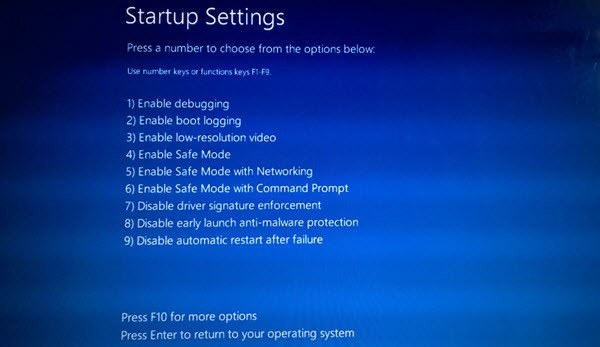
- Öffnen Sie die Windows-Einstellungen(Windows Settings) und navigieren Sie zu Update > Recovery .
- Klicken Sie unter (Click)Erweiterter Start(Advanced Startup) auf die Schaltfläche(Restart) Jetzt neu starten, um in den erweiterten Wiederherstellungsmodus(Recovery) zu booten .
- Gehen Sie nun zu Troubleshoot > Advanced Options > Startup Settings .
- Klicken Sie auf die Schaltfläche Neustart
- Es bringt Sie dann zu den Starteinstellungen (Startup Settings), wo die fünfte Option ist, den abgesicherten Modus mit Netzwerk zu aktivieren .
- Drücken Sie F5, um hineinzufahren.
Tipp:(Tip:) Wenn Sie beim Neustart des Computers über das Menü die Umschalttaste gedrückt halten, werden Sie direkt (Shift)in die Option „Erweiterter Start“ gebootet.(boot you into the Advanced Startup option.)
2] Mit MSCONFIG
- Öffnen Sie die Eingabeaufforderung(Run Prompt) ( WIN + R ) und geben Sie „ msconfig “ ein , gefolgt von der Eingabetaste(Enter)
- Wechseln Sie zum Boot - Bereich und aktivieren Sie unter den Boot -Optionen das Kontrollkästchen neben „ Abgesicherter Modus(Safe Mode) “.
- Wählen Sie dann Netzwerk(Network) aus den Optionsschaltflächenoptionen aus.
- Klicken Sie auf Übernehmen(Click Apply) und starten Sie den Computer neu.
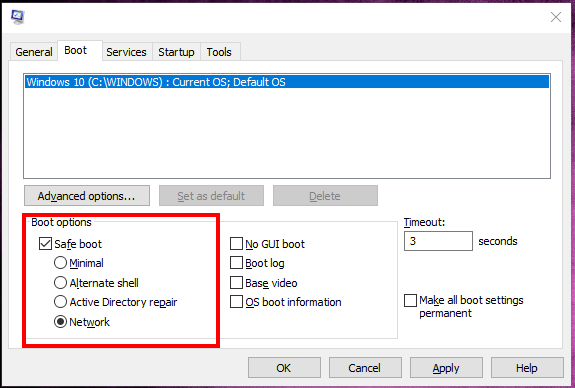
Gehen Sie im abgesicherten Modus(Safe Mode) zu Settings > Update & Sicherheit(Security) und führen Sie Windows Update aus . Installieren Sie die verfügbaren Updates.
Microsoft empfiehlt, wenn Sie ein Update installieren, während Windows im abgesicherten Modus(Safe Mode) ausgeführt wird, es sofort neu zu installieren,(immediately reinstall it) nachdem Sie Windows 10 normal gestartet haben. Möglicherweise müssen Sie der manuellen Methode folgen, wenn die Updates nicht erneut aufgelistet werden. Die Neuinstallation stellt sicher, dass alle Fehler behoben werden, die während des abgesicherten Modus(Mode) aufgetreten sind .
Können Sie Windows-Updates im abgesicherten Modus(Safe Mode) deinstallieren ?
Auf die gleiche Weise können Sie auch Updates , Service Packs und Hotfixes entfernen. (Hotfixes)Im Gegensatz zur Installation neuer Updates treten jedoch keine Probleme auf. Der Grund, warum Sie keinen Fehler erhalten, ist, dass Änderungen aufgezeichnet und angewendet werden, wenn der Computer normal hochfährt. Das Gleiche passiert nicht während der Installation eines Updates, da das System davon ausgeht, dass die Komponenten fehlen.
Laden Sie (Download)Windows-Updates offline herunter und installieren Sie sie im abgesicherten Modus(Safe Mode)
Es gibt eine andere Möglichkeit, Updates im abgesicherten Modus(Safe Mode) zu installieren, wenn Sie keinen Zugriff auf das Internet haben. Es ähnelt der Aktualisierung von Windows im Offline-Modus. Sie müssen herausfinden, welche Updates installiert werden sollen, und dann die Anwendung zum Herunterladen verwenden.
Wenn Sie sie lieber direkt von der Microsoft-Website herunterladen(download them directly from Microsoft’s website) möchten, können Sie anhand der KB-Nummer des Updates suchen und herunterladen.
Ich hoffe, die Anleitung war leicht verständlich und Sie konnten Windows-Updates im abgesicherten Modus(Safe Mode) installieren .
Related posts
So installieren und deinstallieren Sie Programme im abgesicherten Modus in Windows 11/10
So führen Sie einen sauberen Neustart in Windows 11/10 durch
Der PC bleibt hängen und kann den abgesicherten Modus in Windows 11/10 nicht verlassen
So starten Sie Windows 11/10 direkt im abgesicherten Modus neu
Deaktivieren Sie den Speicherintegritätsschutz, um mit der Aktualisierung von Windows 11/10 fortzufahren
So beenden Sie den abgesicherten Modus in Windows -
So schalten Sie den Flugmodus in Windows 11/10 aus oder ein
Wir konnten keine Verbindung zum Update-Dienst in Windows 11/10 herstellen
Einer der Update-Dienste läuft unter Windows 11/10 nicht richtig
Ihre Organisation hat automatische Updates in Windows 11/10 deaktiviert
So aktivieren Sie den NVIDIA Low Latency Mode unter Windows 11/10
So löschen Sie den Windows Update-Verlauf in Windows 11/10
Windows Update konnte nicht installiert werden oder wird in Windows 11/10 nicht heruntergeladen
So deaktivieren Sie das automatische Windows-Update in Windows 11/10
So laden Sie Windows-Updates manuell offline in Windows 11/10 herunter
So halten Sie Windows Update in Windows 11/10 bis zu 365 Tage an
So booten Sie in allen Windows-Versionen in den abgesicherten Modus
Beheben Sie Computerabstürze im abgesicherten Modus
UNERWARTETER KERNEL MODE TRAP-Fehler in Windows 11/10
Laden Sie Windows Updates & Apps von anderen Windows 11/10-PCs herunter
